教程详情
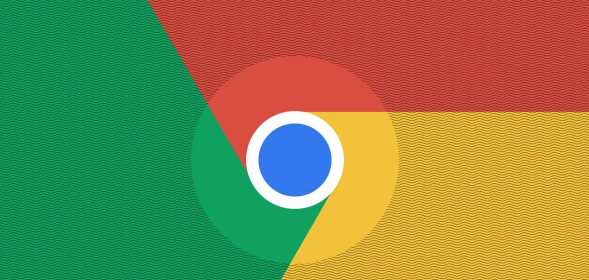
一、更新Chrome浏览器
1. 打开浏览器
- 启动你的Chrome浏览器。
2. 进入设置
- 点击右上角的三个点(菜单按钮),选择“帮助”,然后点击“关于Google Chrome”。
3. 检查更新
- 浏览器会自动检查是否有可用的更新。如果有,请按照提示下载并安装最新版本的Chrome浏览器。
二、启用硬件加速
1. 进入设置
- 再次点击右上角的三个点(菜单按钮),选择“设置”。
2. 高级设置
- 在底部找到并点击“高级”选项卡。
3. 系统设置
- 在“高级”选项卡下,找到“系统”部分,并确保“使用硬件加速模式(如果可用)”选项已勾选。
三、调整视频播放设置
1. 访问设置页面
- 在地址栏中输入 `chrome://settings/` 并按回车键。
2. 显示设置
- 在左侧菜单中找到并点击“外观”选项。
3. 调整页面缩放
- 确保“页面缩放”设置为100%。这有助于确保视频以最佳分辨率播放。
四、清理缓存和Cookies
1. 清除浏览数据
- 点击右上角的三个点(菜单按钮),选择“更多工具”,然后点击“清除浏览数据”。
2. 选择时间范围
- 在弹出的对话框中,选择“全部时间”以确保清除所有缓存和Cookies。
3. 确认清除
- 勾选“缓存的图片和文件”以及“Cookies及其他网站数据”,然后点击“清除数据”。
五、使用高质量的视频源
1. 选择合适的视频平台
- 尽量选择提供高分辨率视频流的平台,如YouTube、Netflix等。这些平台通常会提供多种分辨率选项,包括高清(HD)和超高清(4K)。
2. 启用高清或4K播放
- 在视频播放界面中,查找设置图标(通常是一个齿轮形状),并选择最高的可用分辨率。请注意,这可能会消耗更多的带宽和设备资源。
通过以上步骤,你可以显著提升Chrome浏览器中的视频播放画质。记得定期检查浏览器更新,并保持良好的浏览习惯,以获得最佳的观看体验。









